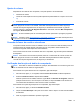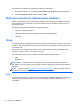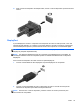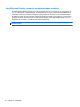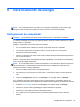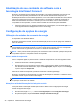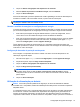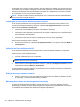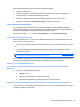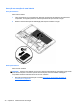User Guide - Windows 8
Table Of Contents
- Bem-vindo
- Apresentação do computador
- Conexão a uma rede
- Navegação usando o teclado, gestos de toque e dispositivos apontadores
- Uso de dispositivos apontadores
- Utilização do teclado
- Multimídia
- Gerenciamento de energia
- Desligamento do computador
- Atualização de seu conteúdo de software com a tecnologia Intel Smart Connect
- Configuração de opções de energia
- Utilização dos estados de economia de energia
- Utilização de alimentação por bateria
- Localização de informações adicionais sobre a bateria
- Utilização do Teste de Bateria da HP
- Exibição da carga restante na bateria
- Maximização do tempo de descarregamento da bateria
- Gerenciamento de bateria fraca
- Inserção ou remoção de uma bateria
- Economia de energia da bateria
- Armazenamento de uma bateria substituível pelo usuário
- Descarte de uma bateria substituível pelo usuário
- Substituição de uma bateria substituível pelo usuário
- Utilização de fonte de alimentação de CA externa
- Dispositivos e placas externas
- Unidades
- Segurança
- Proteção do computador
- Uso de senhas
- Utilização de softwares antivírus
- Utilização de softwares de firewall
- Instalação de atualizações críticas de segurança
- Utilização do HP Client Security Manager
- Utilização do leitor de impressões digitais (somente em determinados modelos)
- Manutenção
- Backup e recuperação
- Backup de suas informações
- Execução de uma recuperação do sistema
- Utilização das ferramentas de recuperação do Windows
- Utilização de ferramentas de recuperação f11
- Utilização de mídia do sistema operacional Windows 8 (adquirido separadamente)
- Como usar a Atualização do Windows para recuperar com rapidez e facilidade
- Remoção completa e reinstalação do Windows
- Utilização do HP Software Setup
- Utilitário de configuração do computador (BIOS), MultiBoot e HP PC Hardware Diagnostics (UEFI)
- Suporte
- Especificações
- Viagem com o computador
- Solução de problemas
- Descarga eletrostática
- Índice
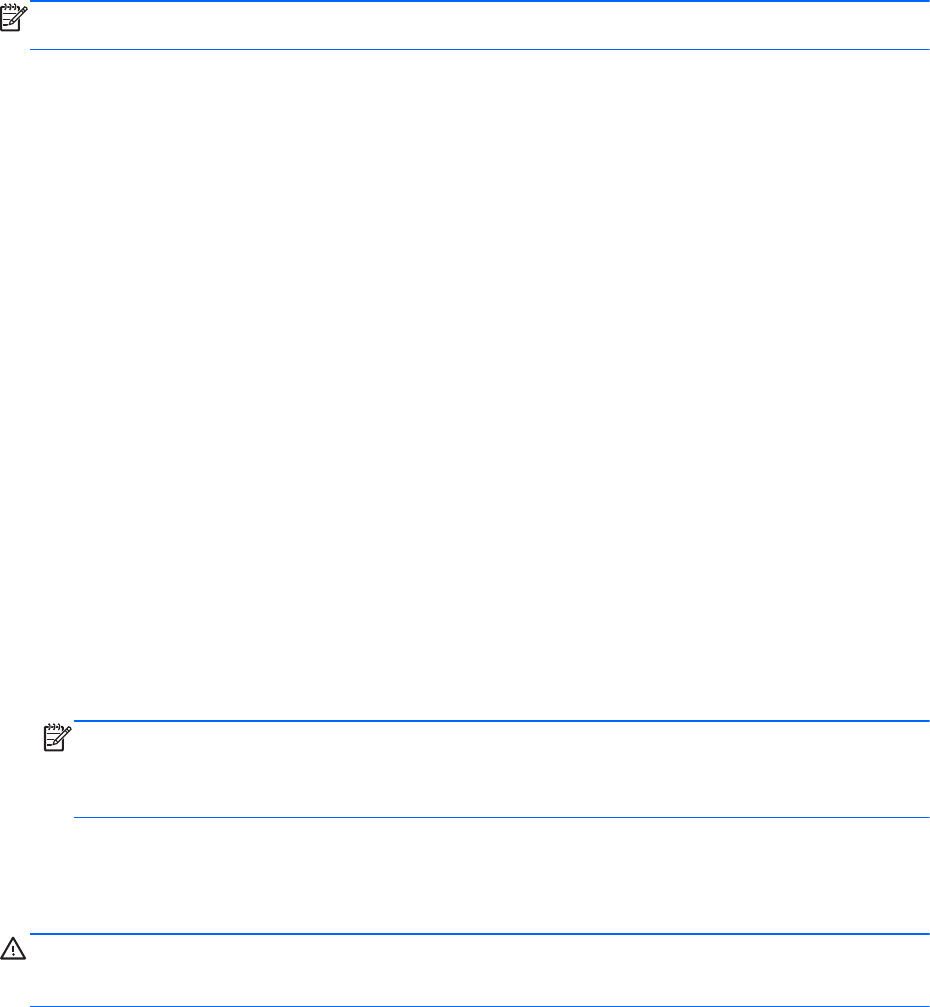
3. Clique em Alterar configurações não disponíveis no momento.
4. Na área Quando eu pressionar o botão de energia, selecione Hibernar.
5. Clique em Salvar alterações.
Para sair da hibernação, pressione rapidamente o botão Liga/Desliga. As luzes de alimentação se
acendem e o trabalho volta a ser exibido na tela, no ponto onde foi interrompido.
NOTA: Se você definiu uma senha necessária para despertar o computador, será preciso informá-
-la para que o trabalho volte a ser exibido na tela.
Usando o medidor de energia e as configurações de energia
O medidor de energia encontra-se na área de trabalho do Windows. O medidor de energia permite
que você acesse rapidamente as configurações de energia e visualize a carga restante na bateria.
●
Para exibir a porcentagem de carga de bateria restante e o plano de energia atual, mova o
cursor sobre o ícone do medidor de energia na área de trabalho do Windows.
●
Para usar as Opções de Energia ou para alterar o plano de energia, clique no ícone do medidor
de energia e selecione um item na lista. Na Tela Inicial, você também pode digitar energia,
selecionar Configurações e escolher Opções de Energia.
Ícones diferentes do medidor de energia indicam se o computador está sendo executado com
alimentação por bateria ou externa. O ícone também mostra uma mensagem se a bateria atingir um
nível baixo ou crítico de energia.
Configuração da senha de proteção ao despertar
Para configurar o computador de maneira a solicitar uma senha ao sair da Suspensão ou da
Hibernação, siga essas etapas:
1. Na Tela Inicial, digite energia, selecione Configurações e escolha Opções de Energia.
2. No painel esquerdo, clique em Exigir senha ao despertar.
3. Clique em Alterar configurações não disponíveis no momento.
4. Clique em Exigir senha (recomendado).
NOTA: Se você precisar criar uma senha de conta de usuário ou alterar sua senha de conta
de usuário atual, clique em Crie ou altere a senha de sua conta de usuário e siga as
instruções na tela. Se não for necessário criar ou alterar uma senha de conta de usuário, vá
para a etapa 5.
5. Clique em Salvar alterações.
Utilização de alimentação por bateria
AVISO! Para evitar possíveis problemas de segurança, só devem ser utilizadas as baterias
fornecidas com o computador, baterias de substituição fornecidas pela HP ou baterias compatíveis
adquiridas da HP.
O computador funciona com a energia da bateria sempre que não estiver conectado à alimentação
de CA externa. A vida de uma bateria varia, dependendo da configuração do gerenciamento de
energia, dos programas executando, do brilho da tela, dos dispositivos externos conectados ao
computador e outros fatores. Ao manter a bateria no computador, sempre que este for conectado à
Configuração de opções de energia 37